Mengelola sebuah website pada server perlu melakukan backup data seperti database, image, video, dokumen, dll untuk menghindari hal-hal yang tidak diinginkan pada suatu hari nanti. Jika data website hilang, maka Anda bisa merestore data hasil backup sebelumnya.
Untuk melakukan backup data website pada server Anda bisa memanfaatkan fitur File Manager dan phpMyAdmin yang disediakan oleh layanan Kilat Hosting 2.0. berikut langkah-langkahnya:
A. Backup Website #
1. Login ke halaman dashboard Kilat Hosting 2.0 Anda.
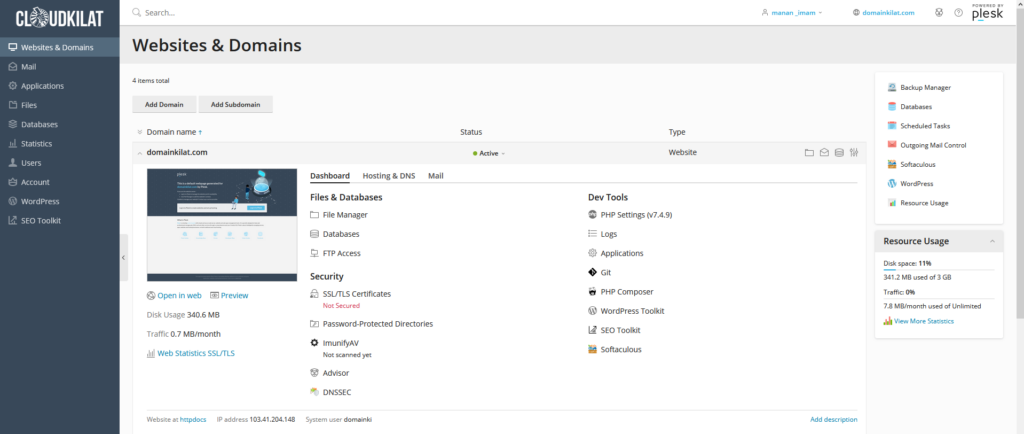
2. Buka file manager pada website yang akan di backup.
Untuk membuka file manager pada layanan Kilat Hosting, silakan untuk memilih opsi File Manager pada website yang akan dilakukan backup.
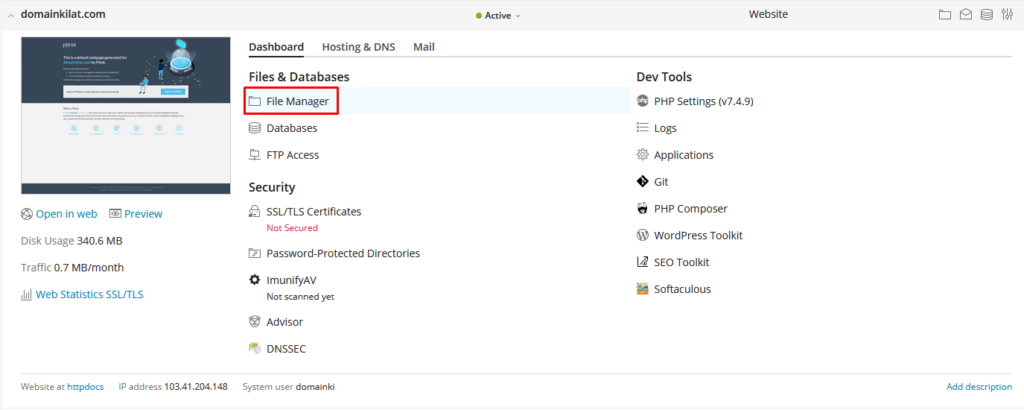
Tampilan file manager layanan Kilat Hosting 2.0 adalah sebagai berikut:

3. Pilih semua direktori dan file yang akan dilakukan backup.
Untuk memilih semua direktori dan file yang akan dilakukan backup, silakan centang box yang berada pada sebelah kolom Name seperti pada Gambar 4 berikut ini:
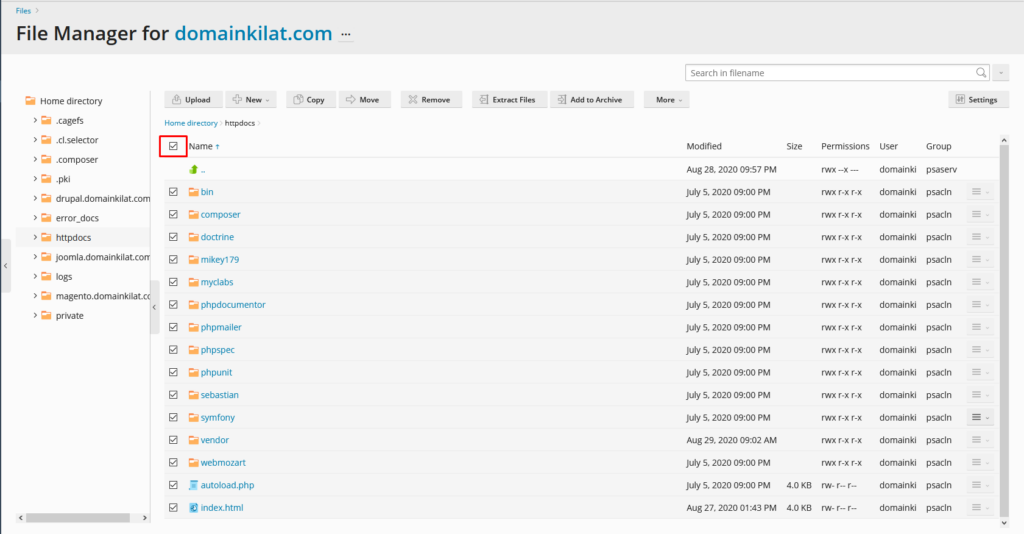
4. Archive semua direktori dan file yang sudah dipilih.
Untuk melakukan archive pada direktori dan file yang telah dipilih pada langkah 3, silakan klik tombol Add to Archive.
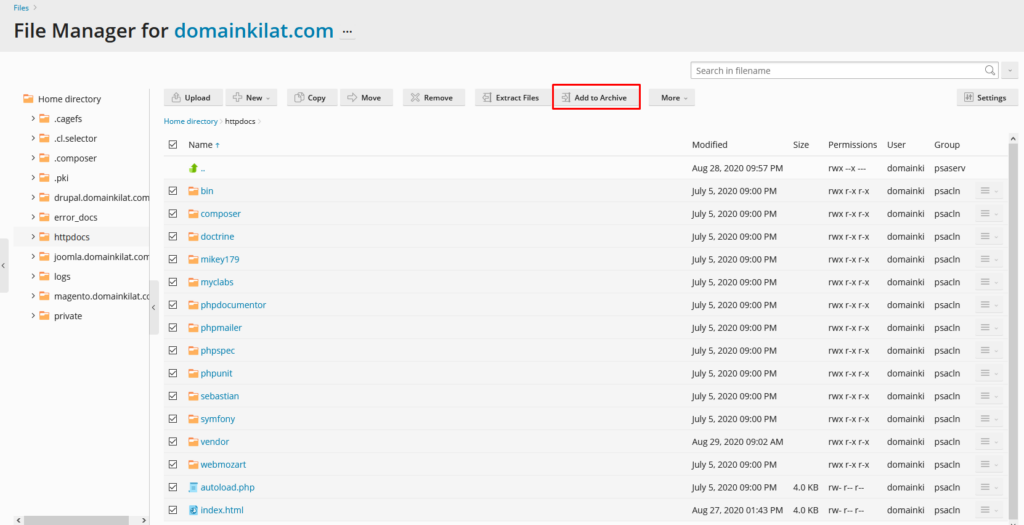
5. Beri nama pada file archive website Anda.
Pada langkah ini silakan untuk memberikan nama pada file archive website Anda, misal: domainkilat-30-08-2020.
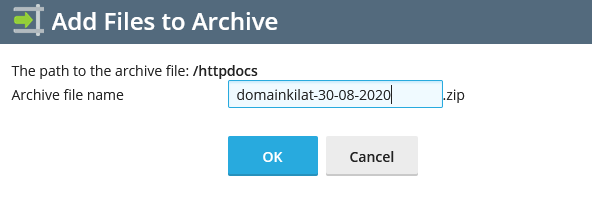
Setelah klik tombol OK, Anda perlu menunggu terlebih dahulu selama proses archive dilakukan oleh Kilat Hosting 2.0, apabila proses archive telah selesai Anda akan melihat notifikasi seperti Gambar 7 berikut ini:
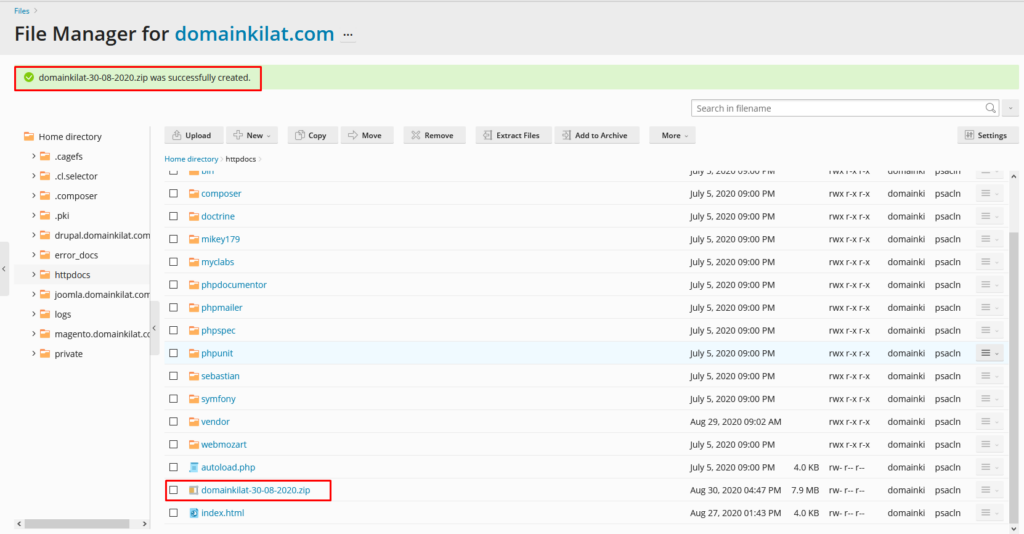
6. Download file archive dari website Anda.
Langkah selanjutnya yang perlu Anda lakukan adalah melakukan download pada file yang telah Anda archive agar dapat disimpan pada perangkat lokal Anda.
Silakan untuk dicentang box pada file archive Anda, lalu pilih opsi Download pada menu dropdown yang berada pada sebelah kolom Group file archive Anda, lebih jelasnya dapat dilihat pada Gambar 8 berikut ini:
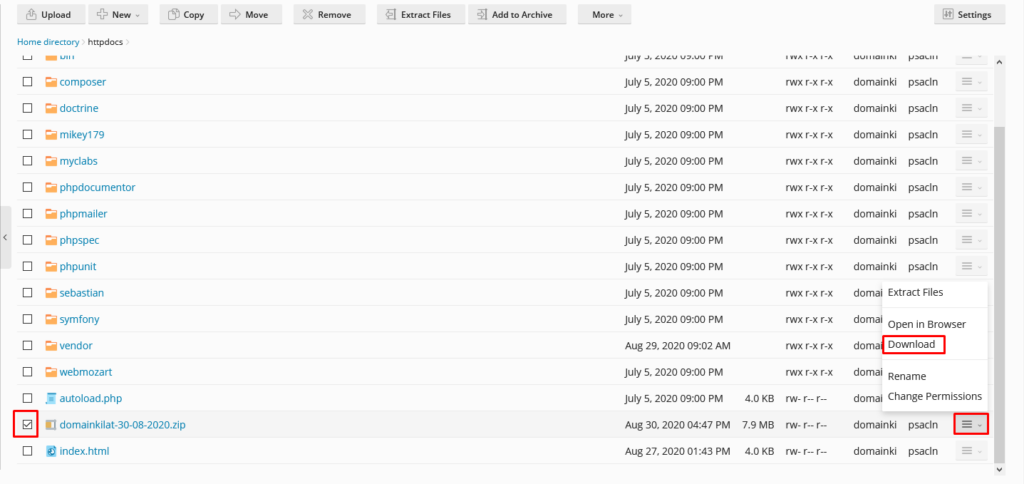
7. Simpan file archive pada perangkat lokal Anda.
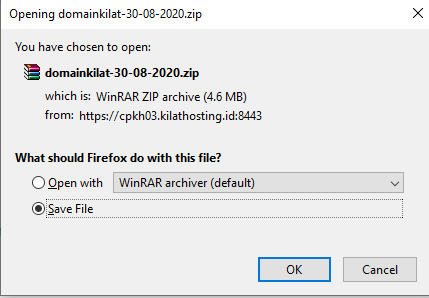
B. Backup Database #
1. Login ke halaman dashboard Kilat Hosting 2.0 Anda.
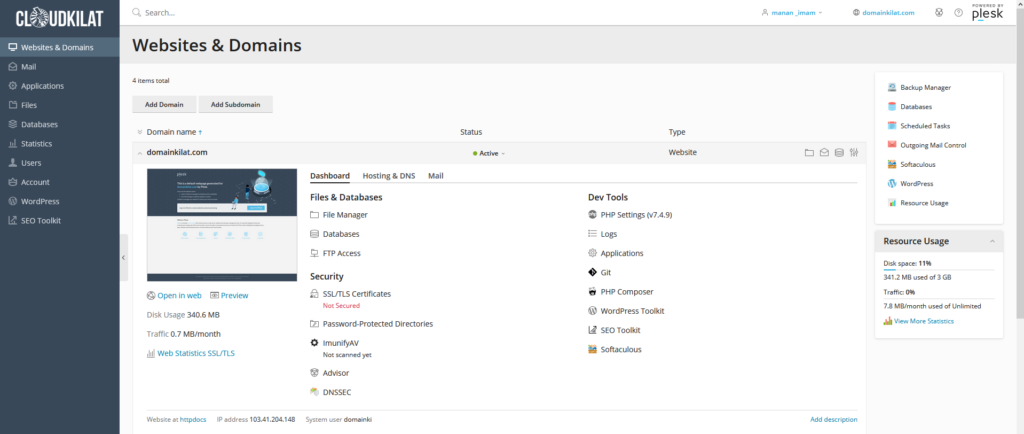
2. Buka halaman database pada website yang akan dilakukan backup.
Untuk membuka halaman database pada layanan Kilat Hosting, silakan untuk memilih opsi Databases pada website yang akan dilakukan backup
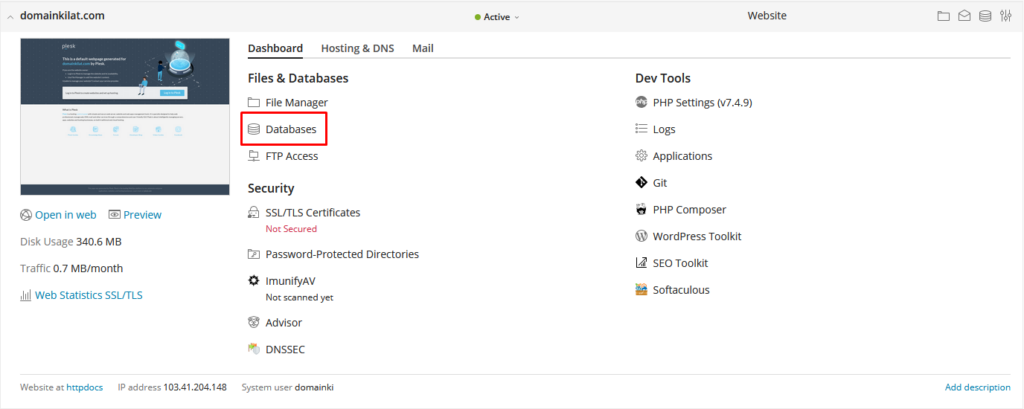
3. Buka phpMyAdmin pada database website yang akan dilakukan backup.
Untuk membuka halaman phpMyAdmin pada layanan Kilat Hosting, silakan untuk memilih opsi phpMyAdmin pada database website yang akan dilakukan backup.

Tampilan halaman phpMyAdmin layanan Kilat Hosting 2.0 adalah sebagai berikut:
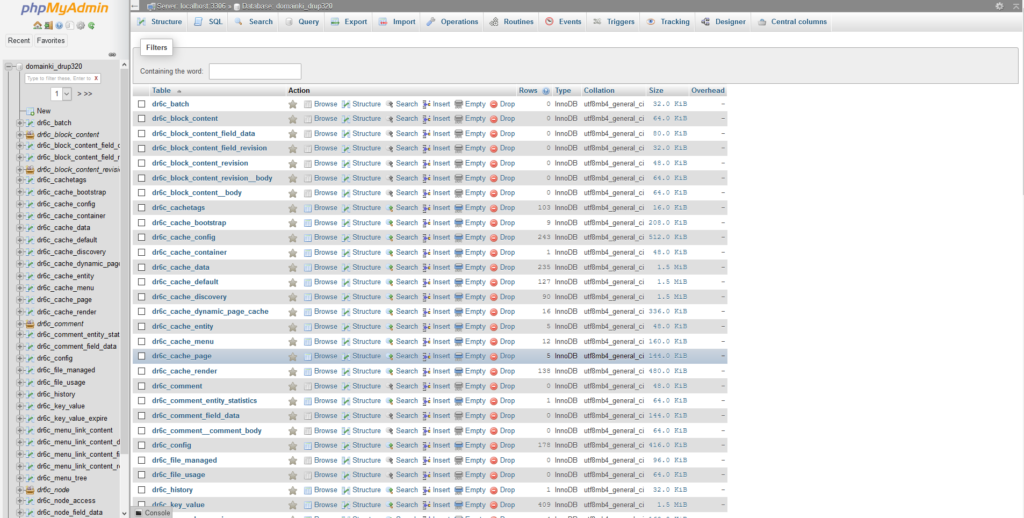
4. Buka menu export pada halaman phpMyAdmin.
Untuk membuka menu Export pada halaman phpMyAdmin, silakan untuk memilih opsi Export.
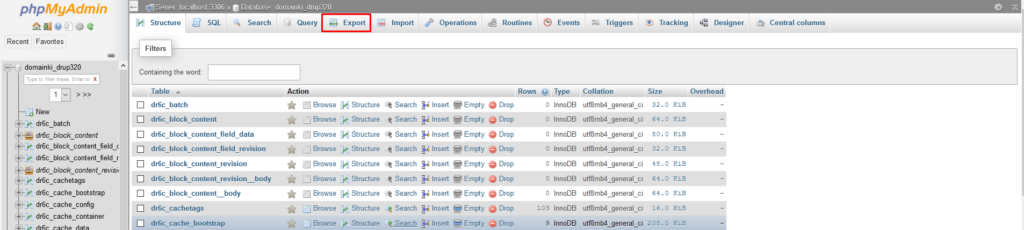
5. Export table pada database website Anda.
Selanjutnya silakan untuk melakukan export database website Anda dengan menekan tombol Go.
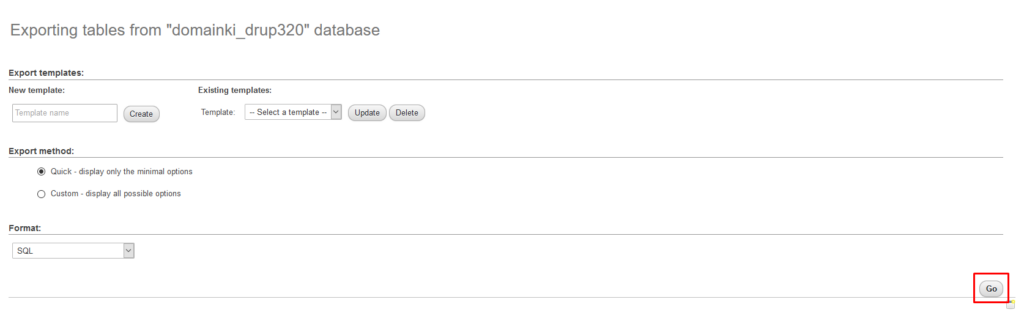
6. Simpan file export database website Anda pada perangkat lokal.
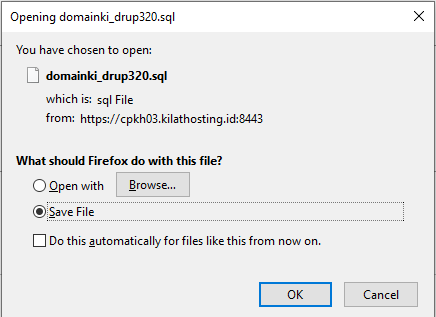
Demikian panduan Backup Data Website Secara Manual di Kilat Hosting 2.0, untuk konfigurasi, instalasi, dan panduan yang lainnya Anda bisa melihat lebih lengkap pada Basis Pengetahuan kami melalui tautan berikut ini. Jika Anda mengalami kendala teknis atau kendala yang lainnya bisa menghubungi tim support kami melalui email dengan alamat: info@cloudkilat.com atau juga bisa membuka tiket melalui Portal Client Area CloudKilat



